SolidWorksではいろいろなスケッチを描くためのコマンドがあります。
今回は、長穴の書き方についてです。
形状によってはコマンドがあるので紹介します。
目次
SolidWorksの長穴を書くコマンドについて
SolidWorksで単純な長穴のスケッチなら、専用のコマンドが用意されているのでそれを使えば簡単です。
コマンドはツールの中のスケッチエンティの中にあります。
この中の、ストレートスロット・中心点ストレートスロット・3点円弧スロット・中心点円弧スロットが長丸のコマンドです。
ストレートスロット
まずは両端の円の中心を1→2の順に選びます。
その後、3点目で長丸の幅を決定します。
中心点ストレートスロット
長丸の中心を始めに選びます。
その次に両端のどちらかの円の中心を選択します。
その後、3点目で長丸の幅を決定します。
3点円弧スロット
まずは、円弧の両端の位置を決めます。(絵の1と2)
そのあと、Rを決めるのでプレビューを見ながら3点目決めます。
最後は長丸の幅を決めるための4点目を選んで終了です。
中心点円弧スロット
円弧の中心となる点をまず選びます。
その後で、円弧の両端の点を決定します。
最後は、円弧の幅を決める4点目を選びます。
単純でない長穴の書き方は?
あくまで、一つの例として僕が書くならという方法を紹介します。
まず、書きたい長丸の中心の線を直線コマンドで書きます。
それをオフセットエンティティを使って希望する長丸の幅になるように線を書きます。
両側の先端に丸を書いて、カットのコマンドで閉じた輪郭にします。
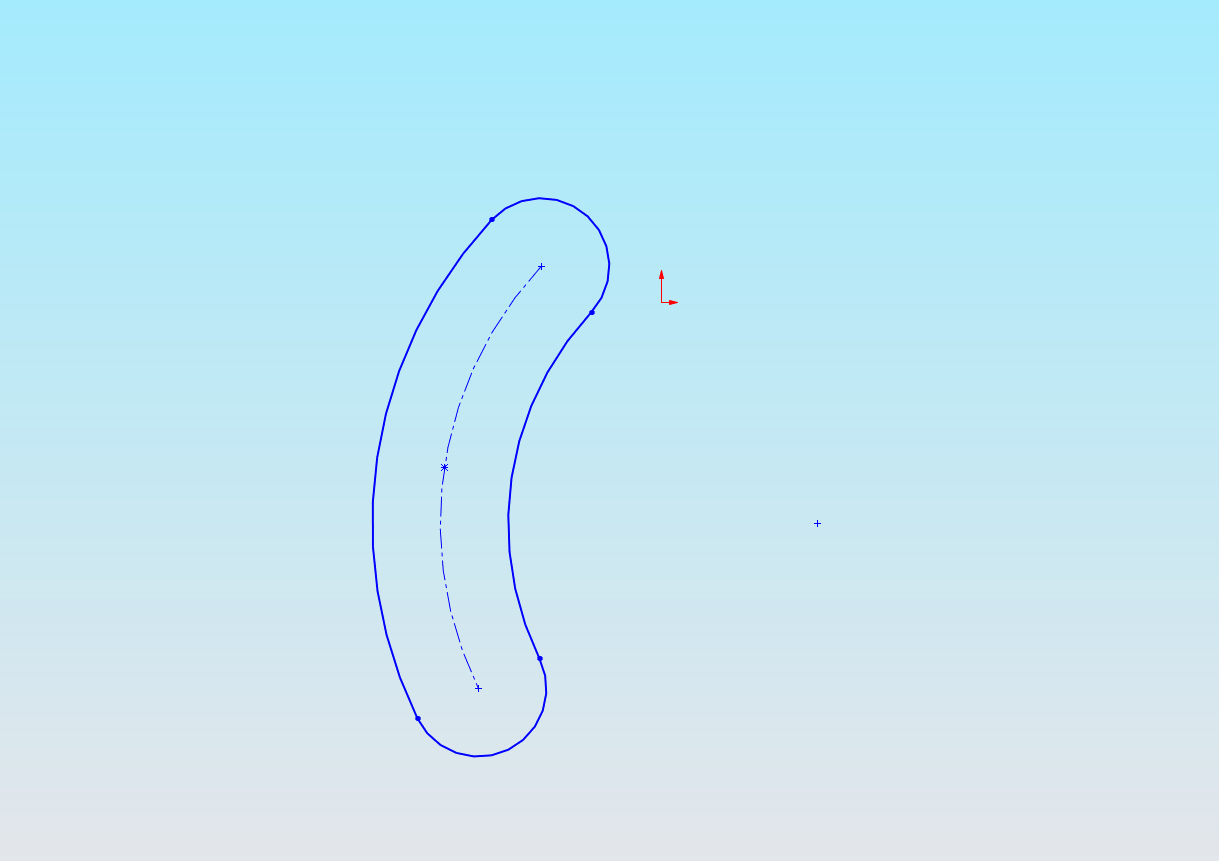
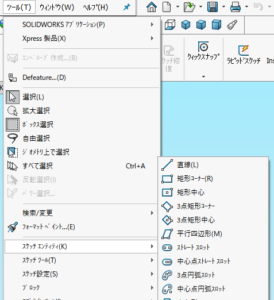
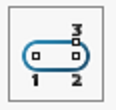

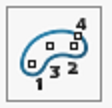
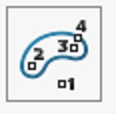
コメント